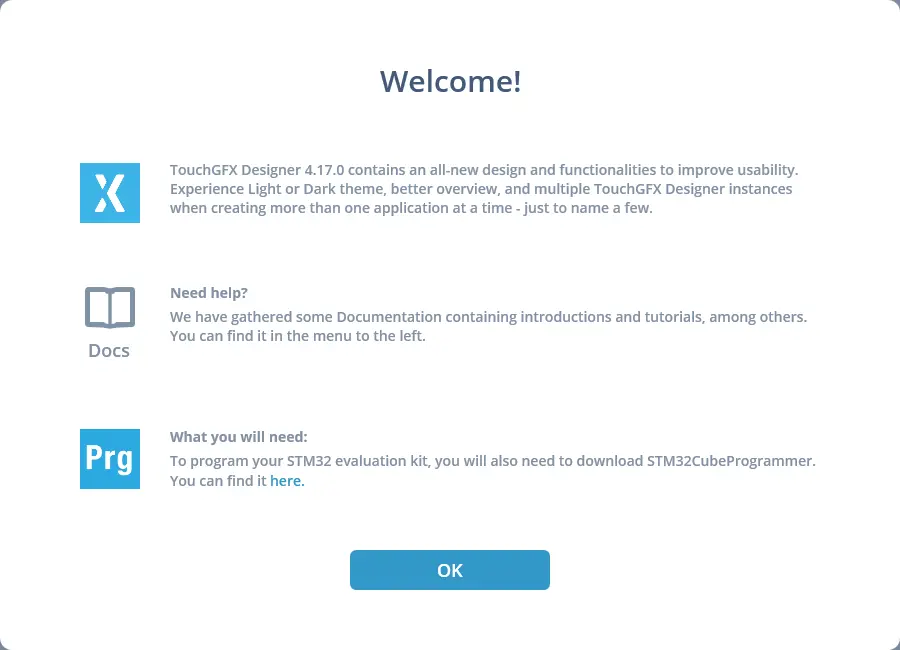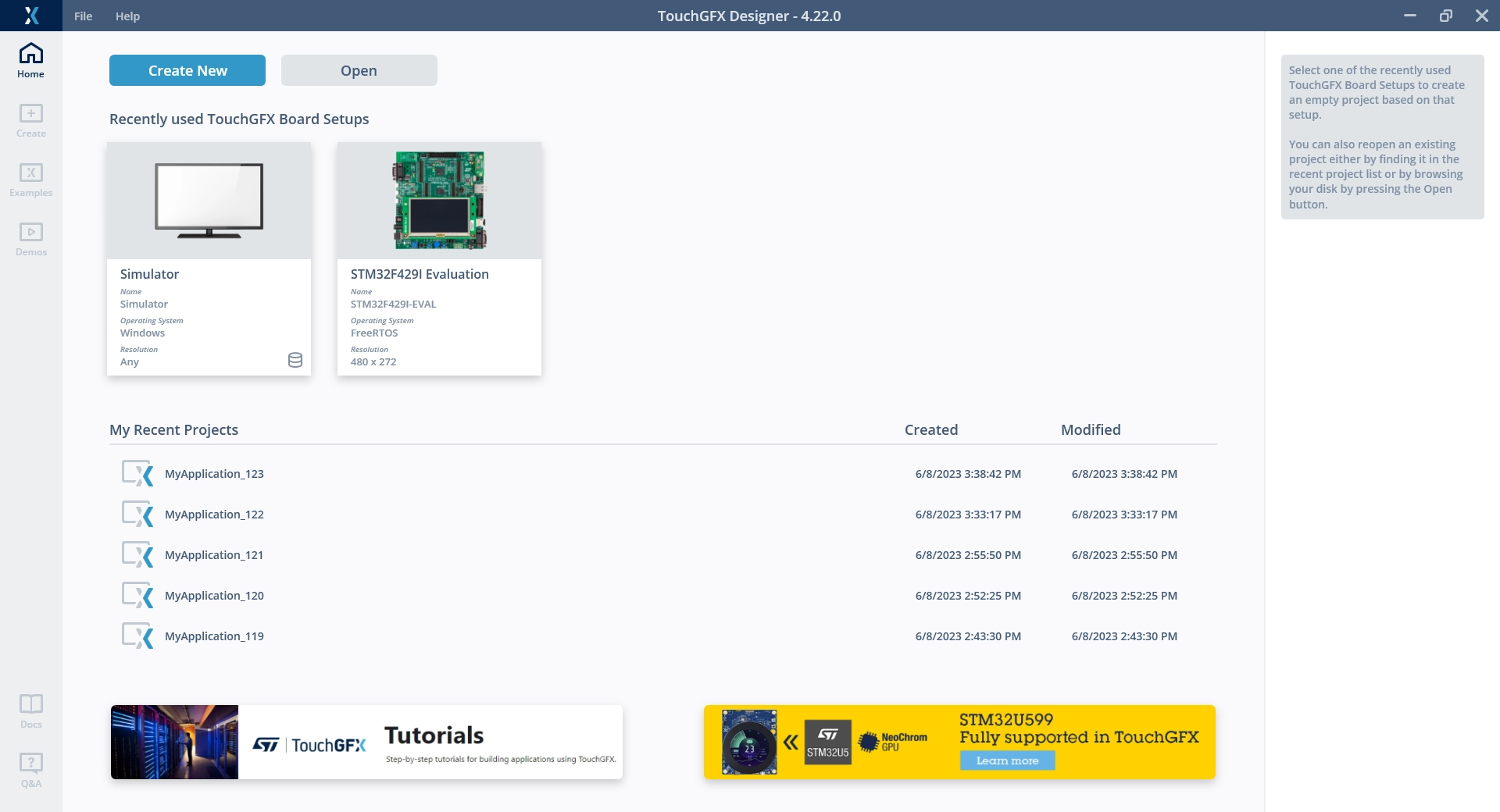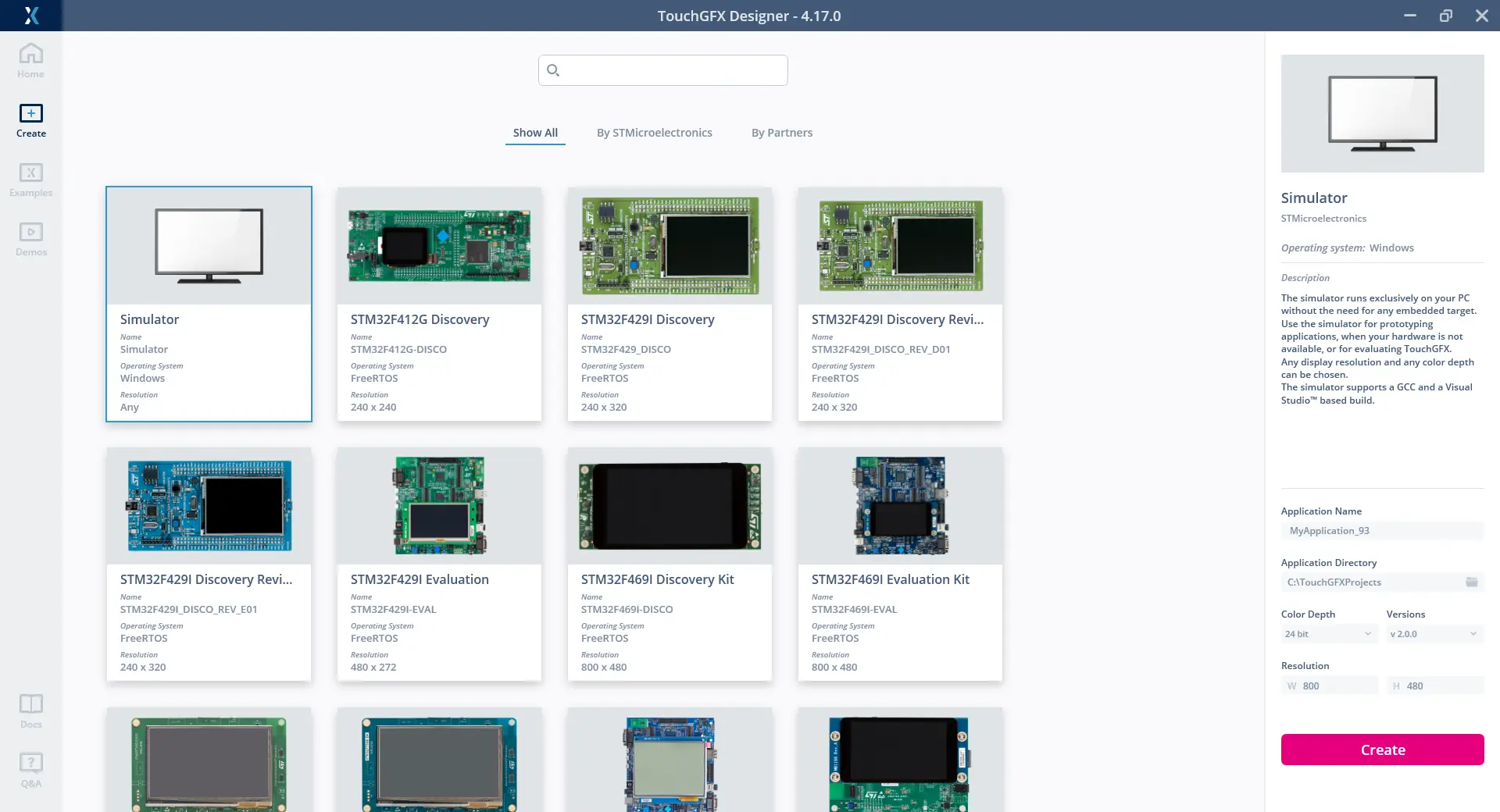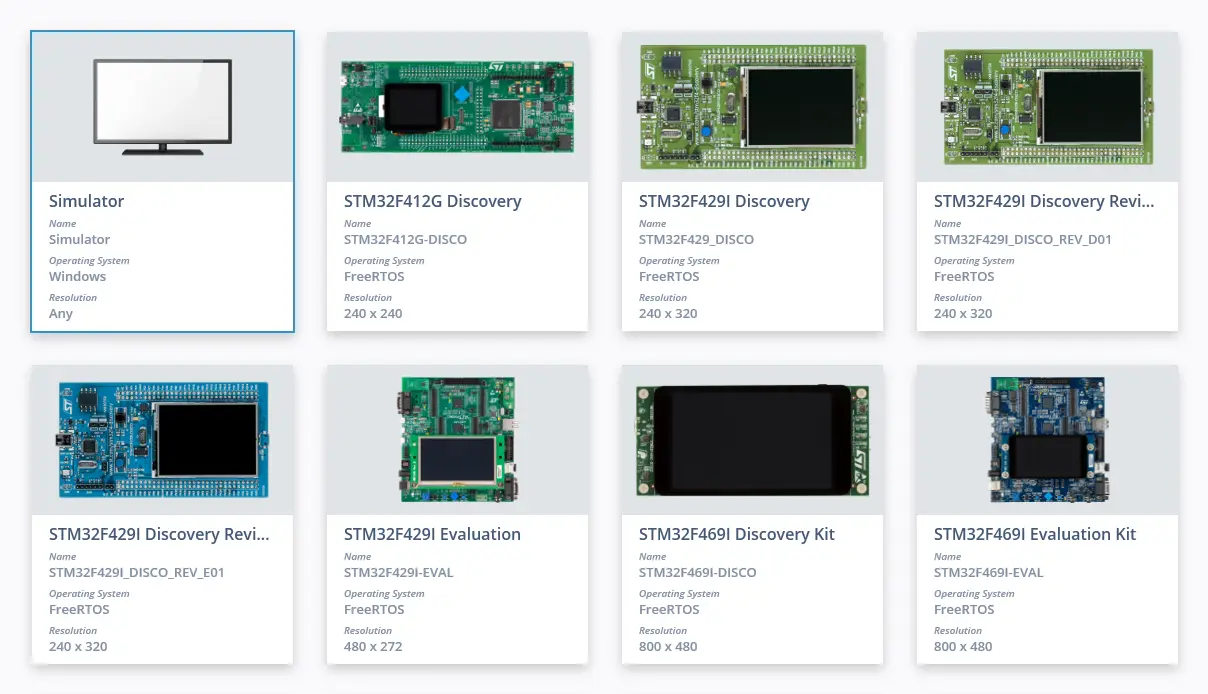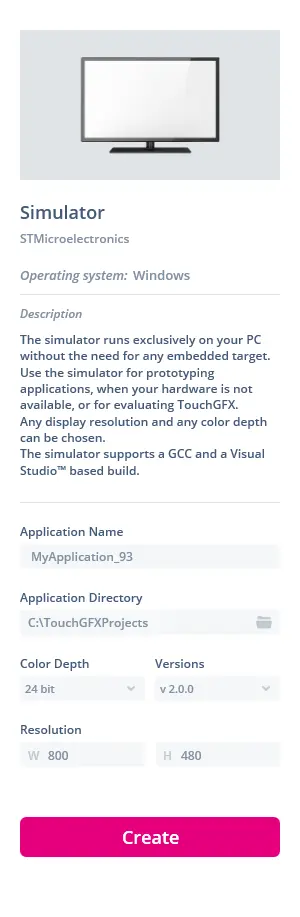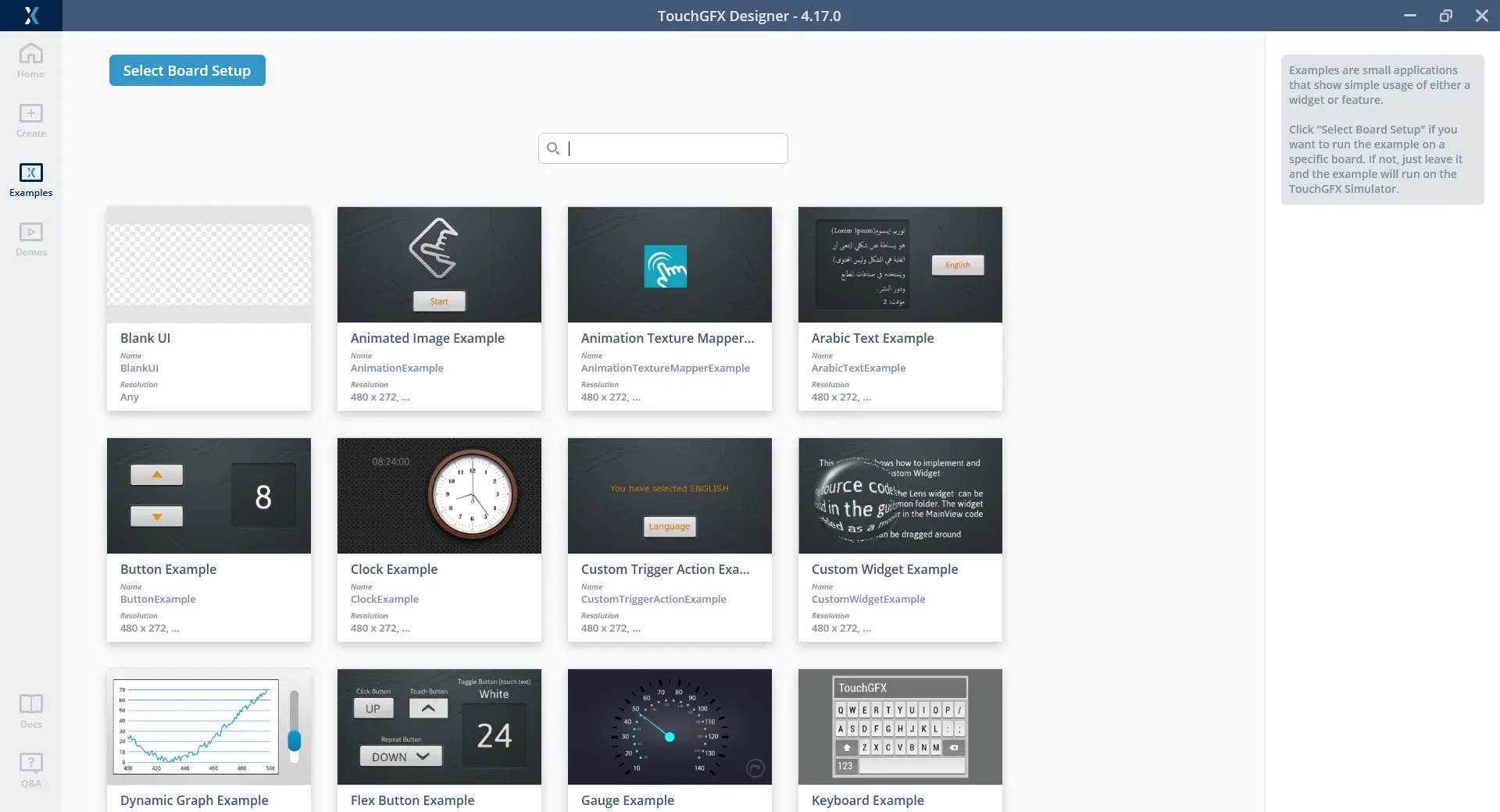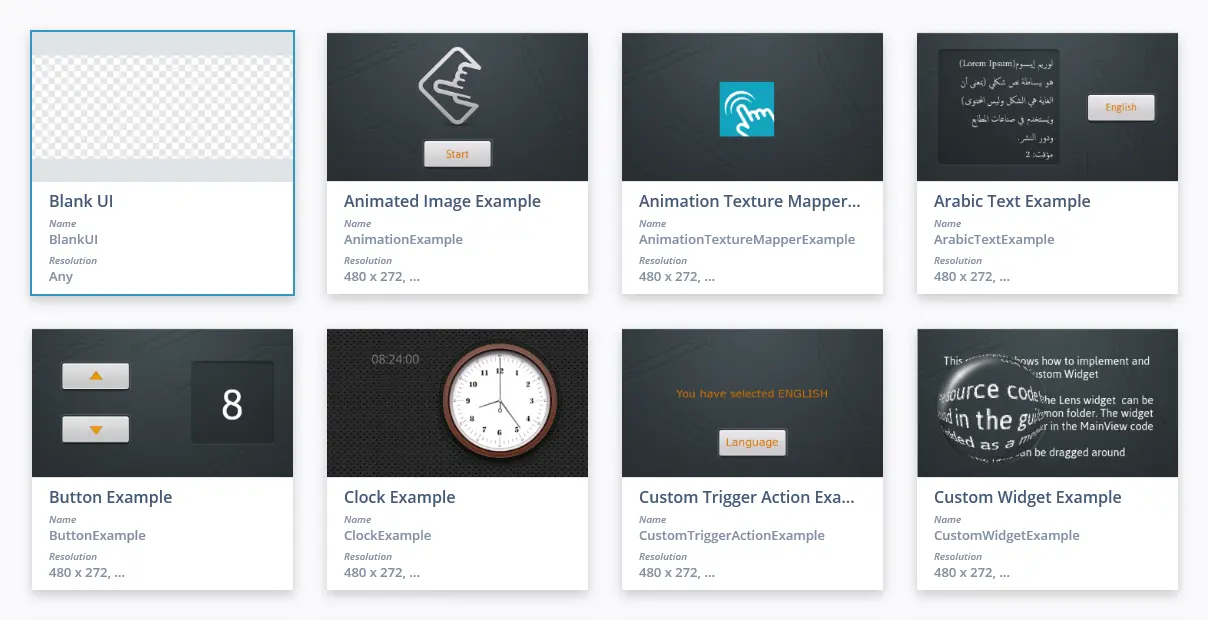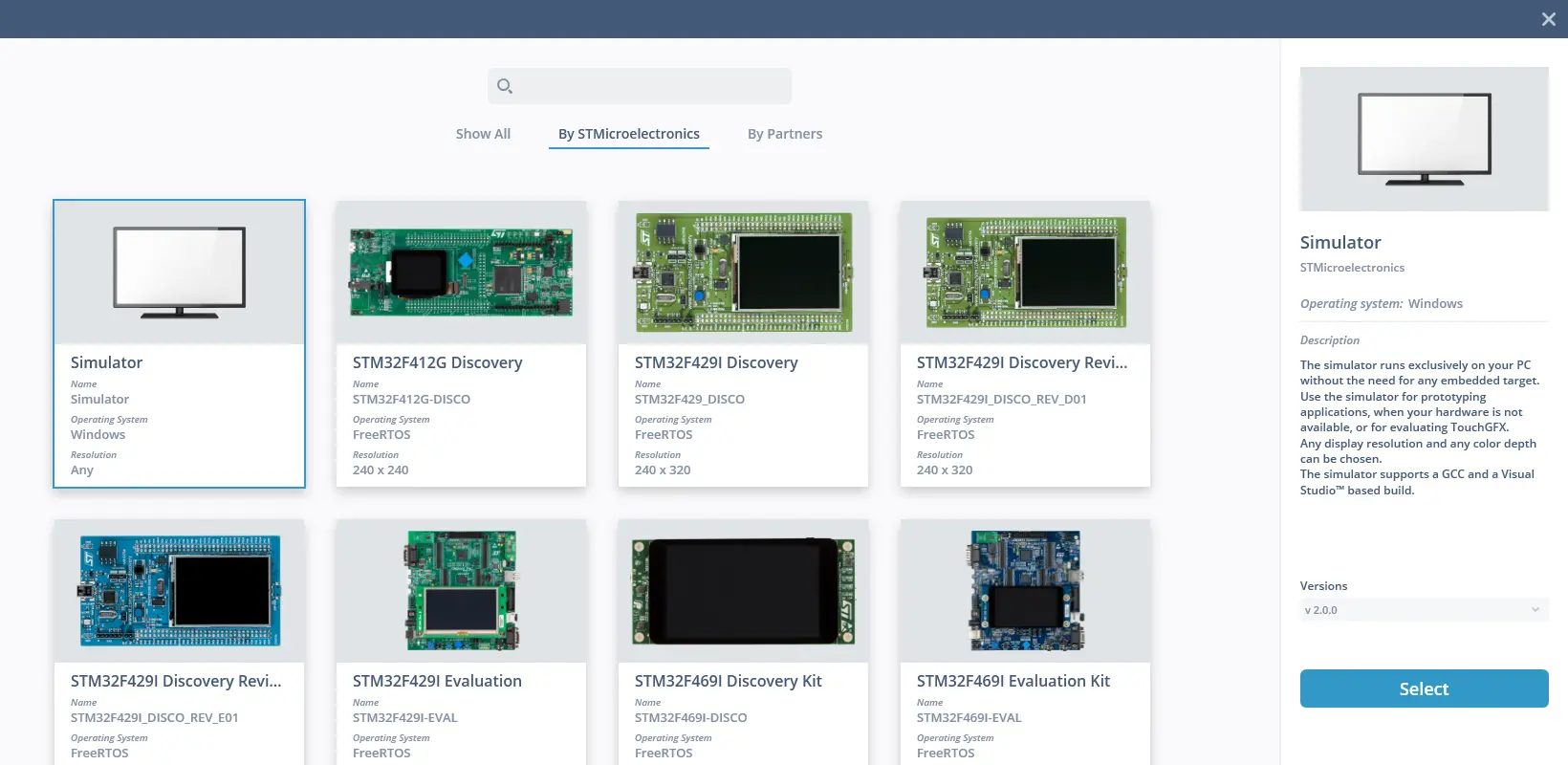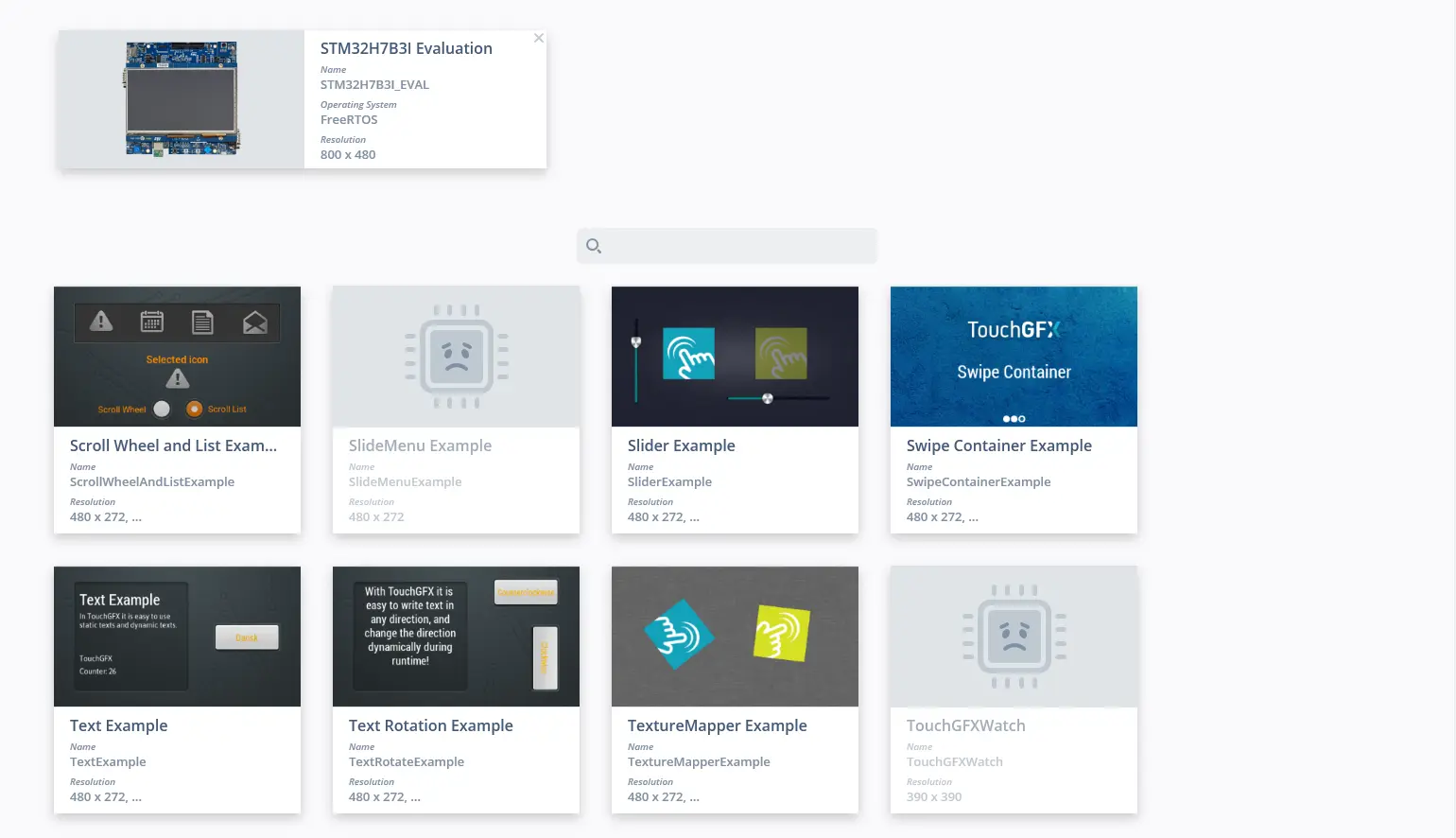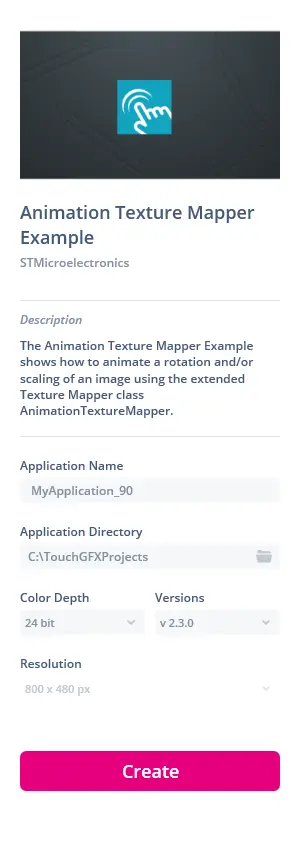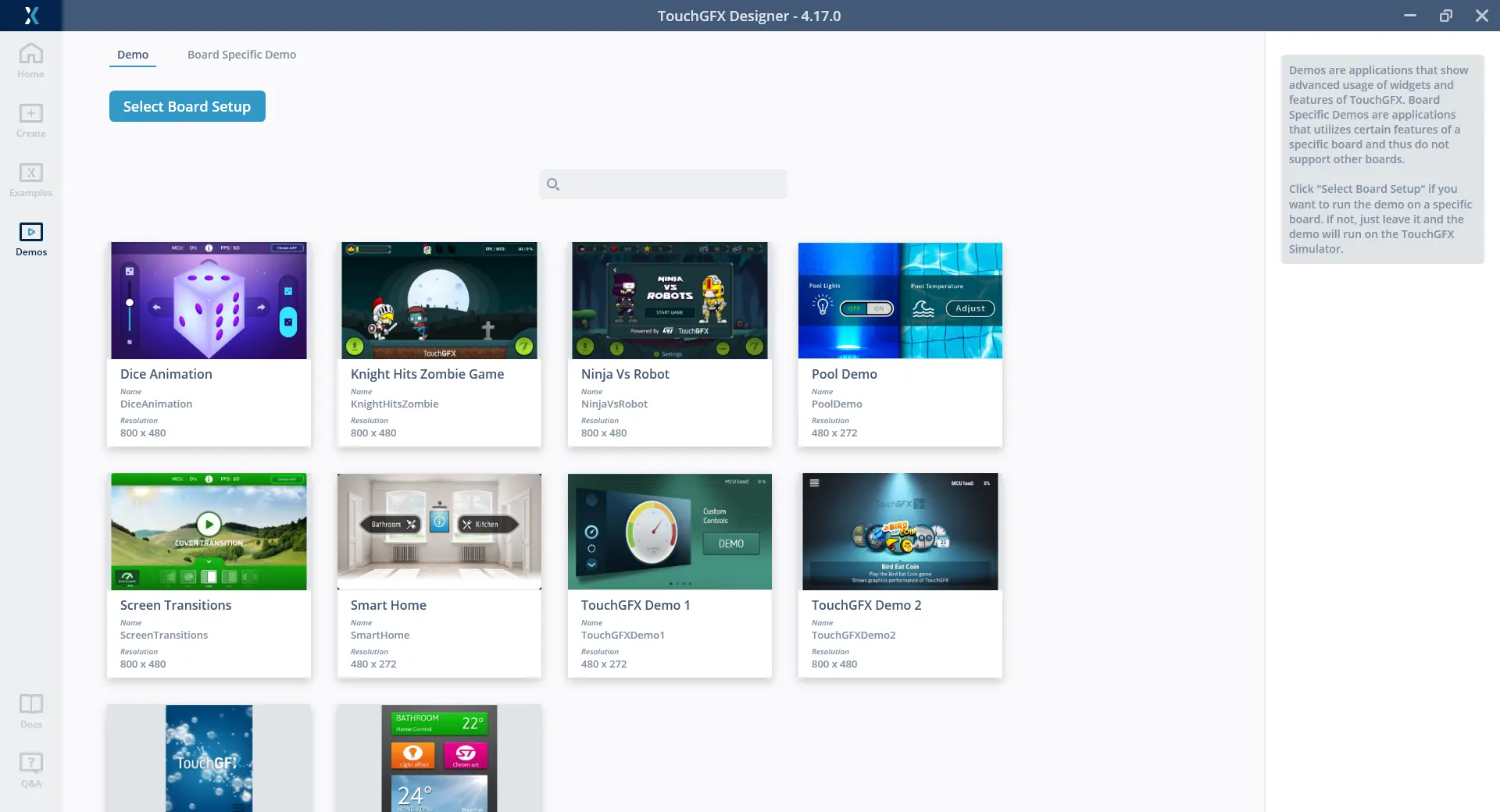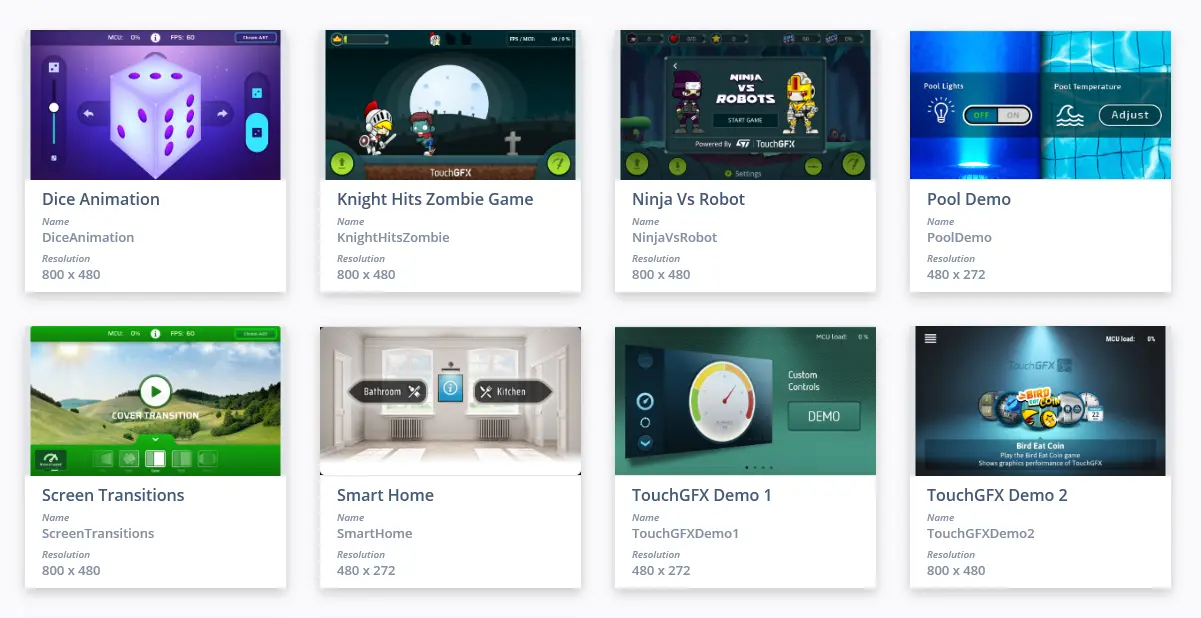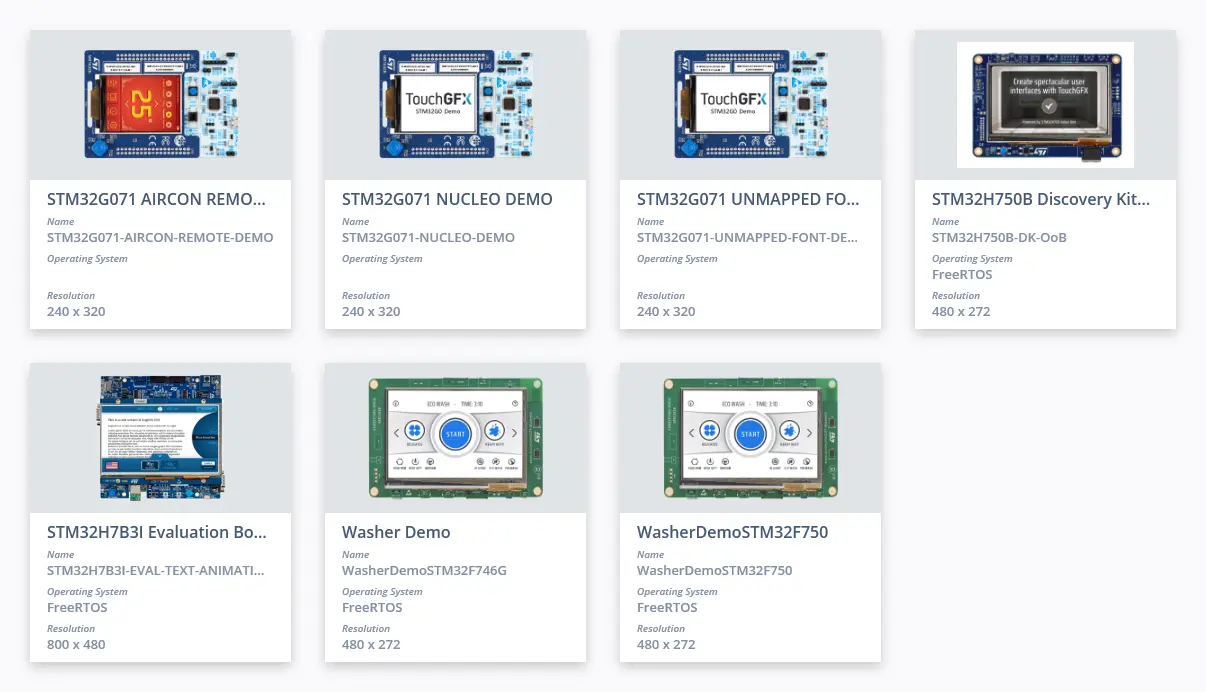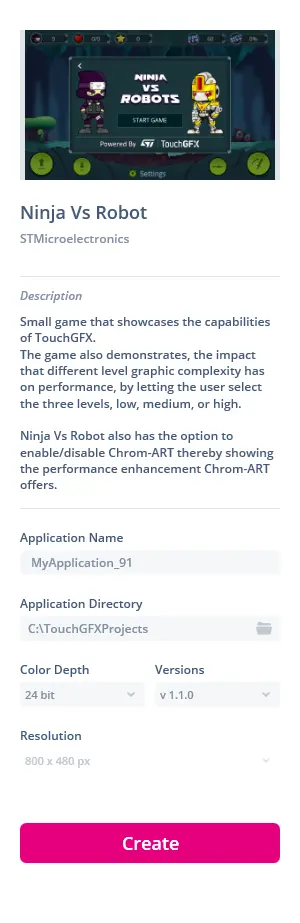起始界面
起始界面是启动TouchGFX Designer时出现的第一个窗口。 通过起始界面可以创建新的工程,探索演示工程以及打开已有工程。
在已经打开了一个工程的情况下,也可以点击左上角的TouchGFX图标,或通过快捷键 CTRL + N
进入起始窗口。在已经打开一个工程的情况下,再创建一个工程将会打开一个新的TouchgGFX Designer实例。
第一次运行TouchGFX Designer时,在进入起始界面前会弹出欢迎窗口,并有浅色调和深色调主题选项供用户选择。
主页
在“主页”选项卡中,可以基于最近使用的TouchGFX板设置(TBS)创建新工程,也可以打开工程。
最近使用的TouchGFX板件配置
在该区域,可以选择在最近时间使用的TBS,并可结合空白UI用于创建新项目。 选择TBS时所显示的选项与在“创建”下选择TBS时所显示的选项相同。
我最近的项目
用户可在这个区域快速打开最近的项目。
打开
按下“打开”按钮将打开一个文件浏览器,可以手动导航并打开. touchfx项目文件。
新建
按下“新建”按钮将主界面中的“主页”选项卡改为“创建”选项卡。
动态推送
本节包括用户可能感兴趣的动态推送。 包括新产品、功能、活动等。 我们努力为用户提供最相关的信息,因此将根据地区和版本进行筛选。
创建
在“创建”选项卡中,可以选择TBS结合空白UI一起用于新工程。
搜索栏
搜索栏用于根据板件名称筛选TBS。
生产商筛选器
生产商筛选器分为三个:“全部显示”显示所有TBS;“意法半导体”显示意法半导体创建的TBS;“合作伙伴”显示我们的合作伙伴创建的TBS。
TBS列表
根据选定的筛选器,显示TBS列表。 每个TBS上显示的属性为名称、操作系统和分辨率,悬停时显示下载按钮。
选定的TBS
选中某个TBS时,右侧部分显示关于该TBS的详细信息,以及基于TBS创建新项目的选项。
应用程序名称
这将确定新项目的名称,以及包含新项目的文件夹的名称。
应用程序目录
这将决定新项目的位置。
色深
该下拉列表包含所选TBS支持的颜色深度。
版本
该下拉列表包含所选TBS支持的不同版本。
分辨率
分辨率的调整取决于所选择的TBS。 仿真器TBS支持0 x 0和2000 x 2000之间的任何分辨率。
创建
按下“创建”按钮,将基于选定的TBS、空白UI以及上述设置创建一个新的项目。
示例
在“示例”选项卡中,可以基于示例和TBS创建新工程。
搜索栏
搜索栏用于按名称筛选示例。
示例列表
根据选定的筛选器,显示示例列表。 每个示例上显示的属性为名称和示例兼容的分辨率,悬停时显示下载按钮。
选择板件设置
点击“选择板件设置”按钮会打开一个弹出窗口,可在其中选择TBS。
搜索栏
搜索栏用于按名称筛选TBS。
生产商筛选器
生产商筛选器分为三个:“全部显示”显示所有TBS;“意法半导体”显示意法半导体创建的TBS;“合作伙伴”显示我们的合作伙伴创建的TBS。
TBS列表
根据选定的筛选器,显示TBS列表。 每个TBS上显示的属性为名称、操作系统和分辨率,悬停时显示下载按钮。
TBS信息
选择某个TBS时,右侧部分显示关于该TBS的详细信息,以及用于设置版本的选项。按“选择”按钮来选择TBS。
显示选定的TBS,而不是“选择板件设置”按钮,不匹配分辨率的示例为灰显状态。
选定的示例
选择某个示例时,右侧部分显示描述信息,以及基于示例创建新项目的选项。
应用程序名称
这将确定新项目的名称,以及包含新项目的文件夹的名称。
应用程序目录
这将决定新项目的位置。
色深
该下拉列表包含所选示例和TBS支持的颜色深度。
版本
该下拉列表包含示例的不同版本。
分辨率
分辨率的调整取决于所选择的示例和TBS。 空白UI+仿真器支持0 x 0和2000 x 2000之间的任何分辨率。
创建
按下“创建”按钮,基于选定的示例、TBS以及上述设置创建一个新的项目。
演示
在“演示”选项卡中,可以基于演示和TBS或板特定演示(BSD)创建工程。
演示筛选器
在顶部的筛选器中,可以选择“演示”或“板件特定演示”,进而显示演示或BSD。
搜索栏
搜索栏用于按名称筛选演示或BSD。
演示列表
根据选定的筛选器,显示演示列表。 每个Demo或BSD上显示的属性为所需的名称和分辨率,悬停时显示下载按钮。
选择板件设置
“选择板件设置”按钮可打开一个弹出窗口,可在其中选择TBS
“选择板件设置”按钮仅在演示筛选器中可用,因为BSD由演示与TBS组合而成
选定的演示或BSD
选择某个示例时,右侧部分显示描述信息,以及基于示例创建新项目的选项。
应用程序名称
这将确定新项目的名称,以及包含新项目的文件夹的名称。
应用程序目录
这将决定新项目的位置。
色深
该下拉列表包含所选演示和TBS或BSD支持的颜色深度。
版本
该下拉列表包含演示或BSD的不同版本。
分辨率
分辨率的调整取决于所选择的TBS或BSD。 空白UI+仿真器支持0 x 0和2000 x 2000之间的任何分辨率。
创建
按下“创建”按钮,将基于选定的演示和TBS或BSD,以及上述设置创建一个新的项目。